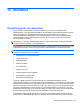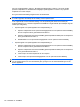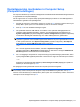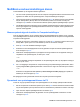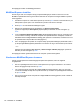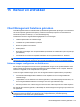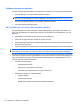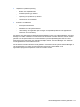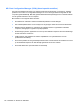HP ProBook Notebook Computer User's Guide - Windows XP
Table Of Contents
- Voorzieningen
- Draadloos, modem en lokaal netwerk
- Apparaten voor draadloze communicatie gebruiken (alleen bepaalde modellen)
- Pictogrammen voor draadloze communicatie en netwerken herkennen
- Bedieningselementen voor draadloze communicatie gebruiken
- Knop voor draadloze communicatie gebruiken
- Wireless Assistant software gebruiken (alleen bepaalde modellen)
- HP Connection Manager gebruiken (alleen bepaalde modellen)
- Voorzieningen van het besturingssysteem gebruiken
- Draadloos netwerk gebruiken
- HP mobiel breedband gebruiken (alleen bepaalde modellen)
- Bluetooth-apparaten voor draadloze communicatie gebruiken (alleen bepaalde modellen)
- Problemen met draadloze verbinding oplossen
- Modem gebruiken (alleen bepaalde modellen)
- Verbinding maken met een lokaal netwerk (LAN)
- Apparaten voor draadloze communicatie gebruiken (alleen bepaalde modellen)
- Cursorbesturing en toetsenbord
- Cursorbesturing gebruiken
- Toetsenbord gebruiken
- Hotkeys gebruiken
- Systeeminformatie weergeven
- Slaapstand activeren
- Helderheid van het scherm verlagen
- Helderheid van het scherm verhogen
- Schakelen tussen beeldschermen
- Standaard e-mailapplicatie openen
- Standaard webbrowser openen
- Geluidsvolume in- en uitschakelen
- Geluidsvolume verlagen
- Geluidsvolume verhogen
- Het vorige muziekstuk of hoofdstuk van een audio-cd of dvd afspelen
- Audio-cd of dvd afspelen of het afspelen onderbreken of hervatten
- Volgend muziekstuk of hoofdstuk van een audio-cd of dvd afspelen
- Hotkeys gebruiken
- QuickLook gebruiken
- QuickWeb gebruiken
- Geïntegreerd numeriek toetsenblok gebruiken
- Optioneel extern numeriek toetsenblok gebruiken
- Touchpad en toetsenbord reinigen
- Multimedia
- Multimediavoorzieningen
- Multimediasoftware
- Audio
- Video
- Optischeschijfeenheid (alleen bepaalde modellen)
- Geïnstalleerde optischeschijfeenheid herkennen
- Optische schijven (cd's, dvd's en bd's) gebruiken
- Juiste type schijf kiezen (cd's, dvd's en bd's)
- Cd, dvd of bd afspelen
- Automatisch afspelen configureren
- Regio-instelling van dvd's wijzigen
- Waarschuwing met betrekking tot auteursrecht
- Cd of dvd kopiëren
- Maken (branden) van een cd, dvd of bd
- Optische schijf (cd, dvd of bd) verwijderen
- Problemen oplossen
- De lade van de optischeschijfeenheid gaat niet open bij het verwijderen van een cd, dvd of bd
- De computer herkent de optische schijfeenheid niet
- Onderbrekingen tijdens het afspelen voorkomen
- Een schijf wordt niet afgespeeld
- Een schijf wordt niet automatisch afgespeeld
- Een film stopt, slaat stukken over of wordt niet naar behoren afgespeeld
- Een film is niet zichtbaar op een extern beeldscherm
- Het branden van een schijf begint niet of stopt voordat het gereed is
- Een apparaatstuurprogramma moet opnieuw worden geïnstalleerd
- Webcam
- Energiebeheer
- Opties voor energiebeheer instellen
- Externe netvoeding gebruiken
- Accuvoeding gebruiken
- Accu-informatie vinden in Help en ondersteuning
- Accucontrole gebruiken
- Acculading weergeven
- Accu plaatsen of verwijderen
- Accu opladen
- Accuwerktijd maximaliseren
- Omgaan met een lage acculading
- Accu kalibreren
- Accuvoeding besparen
- Accu opbergen
- Afvoeren van afgedankte accu's
- Accu vervangen
- Netvoedingsadapter testen
- Computer afsluiten
- Schijfeenheden
- Externe apparatuur
- Externemediakaarten
- Geheugenmodules
- Beveiliging
- Computer beveiligen
- Wachtwoorden gebruiken
- Beveiligingsvoorzieningen van Computer Setup gebruiken
- Antivirussoftware gebruiken
- Firewallsoftware gebruiken
- Essentiële updates installeren
- HP ProtectTools Security Manager gebruiken (alleen bepaalde modellen)
- Beveiligingskabel aanbrengen
- Software-updates
- Back-up en herstel
- Computer Setup
- MultiBoot
- Beheer en afdrukken
- Index
MultiBoot-voorkeursinstellingen kiezen
U kunt MultiBoot op de volgende manieren gebruiken:
●
Om een nieuwe opstartvolgorde die door de computer wordt gebruikt telkens wanneer deze wordt
ingestart in te stellen door de opstartvolgorde in Computerinstellingen te wijzigen.
●
Op dynamische wijzen het opstartapparaat kiezen door op esc te drukken wanneer ‘Press the ESC
key for Startup Menu’ (Druk op Esc voor het startmenu) onder in het scherm verschijnt en
vervolgens op f9 drukken om het menu Boot Device Options (Opties opstartapparaat) te openen.
●
Om MultiBoot Express te gebruiken om een variabele opstartvolgorde in te stellen. Bij deze functie
wordt u gevraagd om een opstartapparaat telkens wanneer de computer wordt ingeschakeld of
opnieuw wordt opgestart.
Nieuwe opstartvolgorde instellen in Computerinstellingen
Voer de volgende stappen uit om Computer Setup (Computerinstellingen) te starten en een volgorde
voor opstartapparaten in te stellen die wordt gebruikt telkens wanneer de computer wordt ingeschakeld
of opnieuw wordt opgestart:
1. Schakel de computer in of start deze opnieuw op en druk op esc wanneer ‘Press the ESC key for
Startup Menu’ (Druk op Esc voor het startmenu) onder in het scherm verschijnt.
2. Druk op f10 om naar de BIOS-instellingen te gaan.
3. Selecteer met een aanwijsapparaat of met de pijltoetsen de lijst verouderde opstartvolgorde en
druk vervolgens op enter.
4. Gebruik een aanwijsapparaat om op de pijltoets omhoog te klikken om het apparaat omhoog te
verplaatsen in de opstartvolgorde, of druk op de +-toets.
– of –
Als u het apparaat omlaag wilt verplaatsen in de opstartvolgorde, klikt u op de pijltoets omlaag of
drukt u op de --toets.
5. Als u uw wijzigingen wilt opslaan en Computer Setup (Computerinstellingen) wilt afsluiten, klikt u
op het pictogram Save (Opslaan) linksonder in het scherm en volgt u de instructies op het scherm.
– of –
Selecteer met de pijltoetsen File (Bestand) > Save Changes and Exit (Wijzigingen opslaan en
afsluiten) en druk vervolgens op enter.
De wijzigingen worden geactiveerd wanneer de computer opnieuw wordt gestart.
Dynamisch een opstartapparaat kiezen via F9
U kunt als volgt op dynamische wijze een opstartapparaat voor de huidige opstartprocedure kiezen:
1. Zet de computer aan of start deze opnieuw op en druk op esc wanneer het bericht "Press the ESC
key for Startup Menu" (Druk op de ESC-toets voor het startmenu) onderaan het scherm verschijnt.
2. Open het menu Opties opstartapparaat door te drukken op f9.
3. Gebruik een aanwijsapparaat of de pijltoetsen om een opstartapparaat te selecteren en druk
vervolgens op enter.
MultiBoot-voorkeursinstellingen kiezen 173